100以上のPDFドキュメントが一括してWindows XPS形式に変換されます
翻訳:简体中文繁體中文EnglishFrançaisDeutschEspañol日本語한국어,更新日:2025-05-15 10:41
概要:Windows主導の環境において、XPS形式はMicrosoftのネイティブ形式であり、安定した表示効果と印刷品質を保証し、さまざまな業界の厳しい忠実度要件を満たします。高精度印刷はXPSの重要な応用の一つに過ぎません。その元のレイアウト機能は、設計図面、製品仕様書などの出力の一貫性を任意のWindowsプリンターで保証し、PDF印刷でよくあるフォント置換の問題を回避します。長期的な文書アーカイブもXPS変換の恩恵を受け、XMLオープンスタンダードに基づいて文書の数十年先までの可読性を保証し、政府や研究機関にとって理想的な選択肢となります。プロフェッショナルな出版ワークフローにおいて、XPSは編集から印刷までの全過程の文書の完全性を保持します。さらに、特定のコンプライアンス要件を満たす必要がある法的手続きや、リソースが限られたWindowsシステムにおいて、XPS形式は独自の利点を示します。Windows技術主導の環境では、XPS形式は文書の長期保存、印刷精度、システム統合に信頼できるソリューションを提供します。それでは、多くのPDFファイルをMicrosoftネイティブのXPS形式に変換するにはどうすればいいのでしょうか?
1、使用シーン
Windowsシステムが主導する企業環境で、歴史的に蓄積されたPDF文書の統一された文書管理システムを確立する必要がある場合、それらをすべてXPS形式に変換することで、より安定した表示効果と印刷品質を実現し、文書管理の効率と互換性を大幅に向上させることができます。
2、プレビュー
処理前:
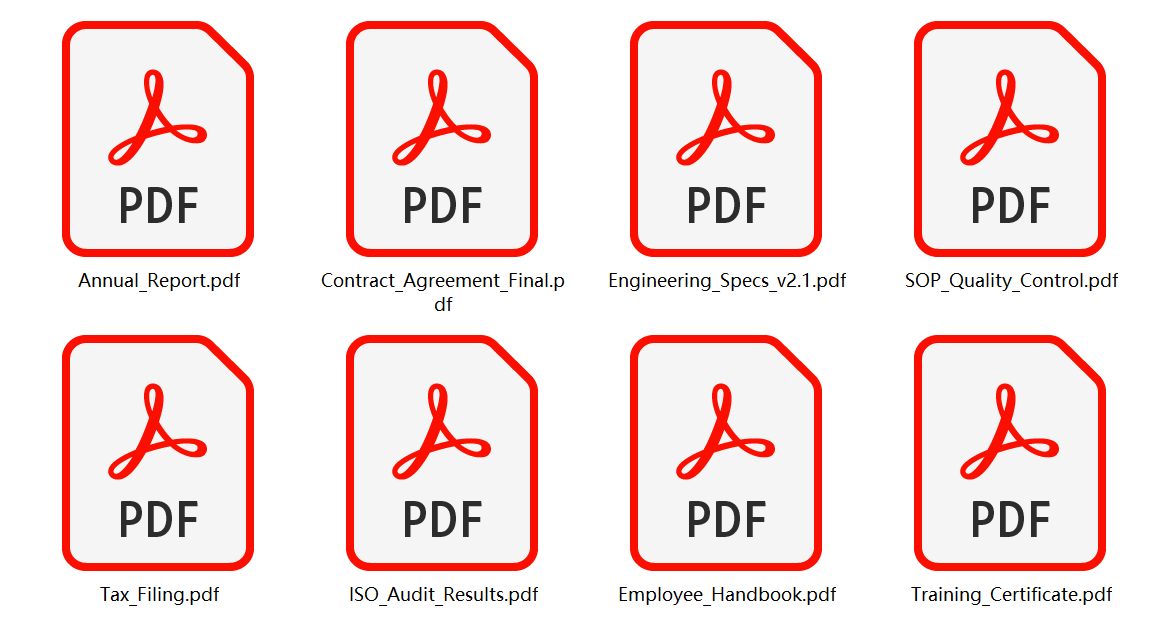
処理後:
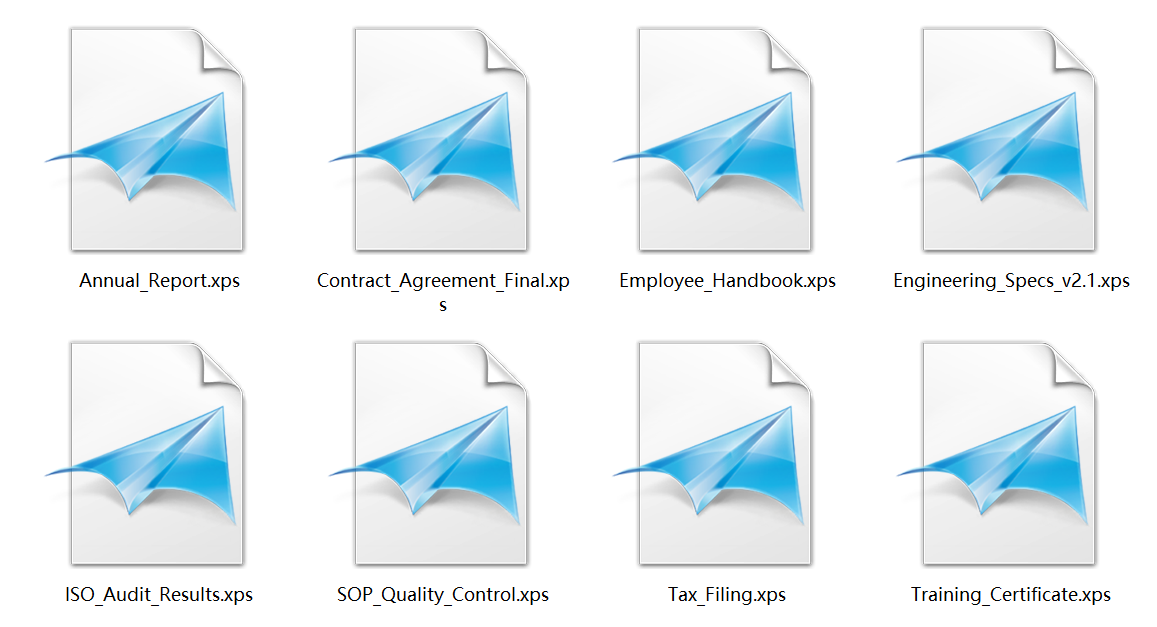
3、操作手順
【HeSoft Doc Batch Tool】を開き、【PDF ツール】 - 【PDF を XPS に変換】を選択します。

【ファイルを追加】 XPS形式に変換する単一または複数のPDFドキュメントを追加します。
【フォルダーからファイルをインポート】 選択したフォルダー内のすべてのPDFドキュメントをインポートします。
下部にインポートされたファイルを表示できます。

処理が完了したら、保存場所をクリックして成功したXPSファイルを確認します。

キーワード:PDFをXPSに , PDFがWindows XPSに , PDFをMicrosoft XPS形式で保存